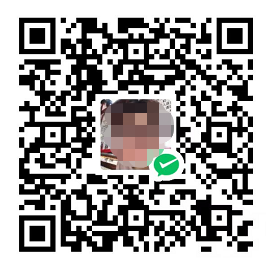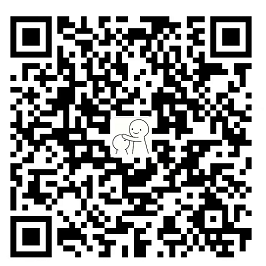随着移动互联网的普及,邮件服务使用的场景越来越少。但是注册帐号的时候,还是需要邮箱地址。市面上免费的邮箱很多,不过一般需要绑定手机号,如果想在同一个邮箱服务商那注册多个邮箱帐号,需要准备多个手机号,这非常的烦人。接下来我们自己动手搭建邮件服务器吧。
所需配置
搭建一个邮箱服务器,并不是无成本的.我们需要以下硬件即可
云服务器
域名
进入教程
主要分以下步骤:
购买云服务器Linux和域名
安装xshell和xftp
在Linux环境下安装EwoMail
解析域名
配置EwoMail(非常重要)
测试WebMail
邮件发送测试
购买云服务器和域名
安装xshell和xftp
这两个软件是用来玩Linux的,通俗点的解释一下这两个软件是用来干嘛的:
xshell是用来操作Linux服务器的,和cmd控制的输入命令式相似;
xftp是用来传输文件的,你也可以理解为手机的usb数据传输线,它可以让本地电脑和云服务器交换数据,因为是可视化界面,所以非常简单;
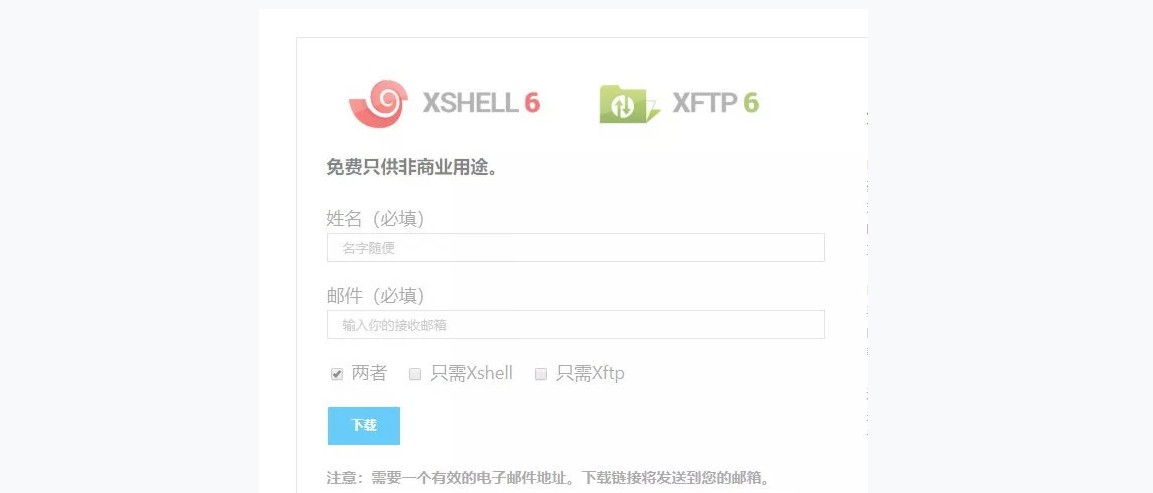
官网安装地址: xshell和xftp下载
不出意外在你邮箱里,会收到两封附有下载链接的邮件,之后就请自行下载安装。
安装EwoMail
在第三步开始前,请检查你的xshell是否能打开,然后你还需要两个信息:
云服务器的公网IP和登录密码:

如果没问题,我们就开始使用xshell工具配置EwoMail了:
1.打开xshell,连接云服务器
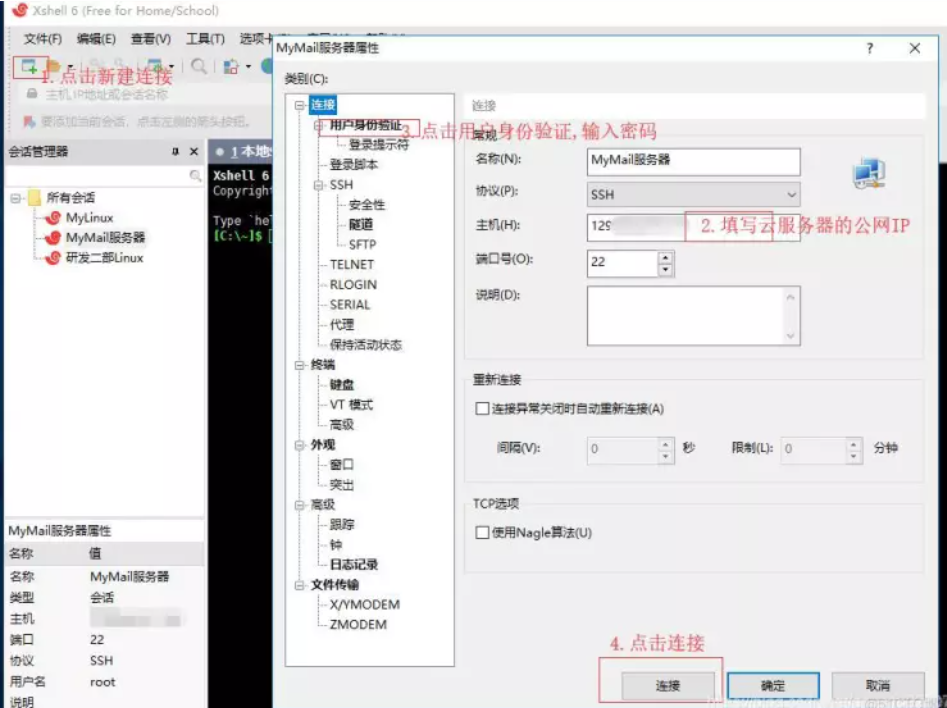
2.安裝EwoMail
这里按照官方文档的步骤来:
关闭selinux
1 | vi /etc/sysconfig/selinux |
小白指令:修改完之后,按键盘ESC,再按键盘 :,输入wq ,回车;
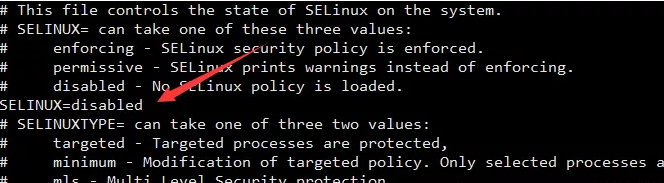
3.设置主机名
1 | #mail.symail.club 换成 mail.你的域名 |
修改hosts
1 | vi /etc/hosts |
4.执行安装
1 | yum -y install git |
等待安装,大概10分钟左右,
解析域名
在解析域名之前,先确保你之前是安装成功的,怎么确认呢?很简单,你只需要访问以下,两个端口即可。
8000端口:即WebMail页面, 请在浏览器中输入 你云服务器的 公网IP:8000 即可, 如http://129.123.123.123:8000/
8010端口:即邮件管理后台, 地址同上,将那个8000改成8010即可。
如果你能够成功正确访问,那说明你之前三步,已经成功了,但是别高兴的太早,下面两步,是非常需要细心的。
腾讯云的25端口解封
25端口是发送邮件的关键,我们需要前往腾讯云->我的域名中
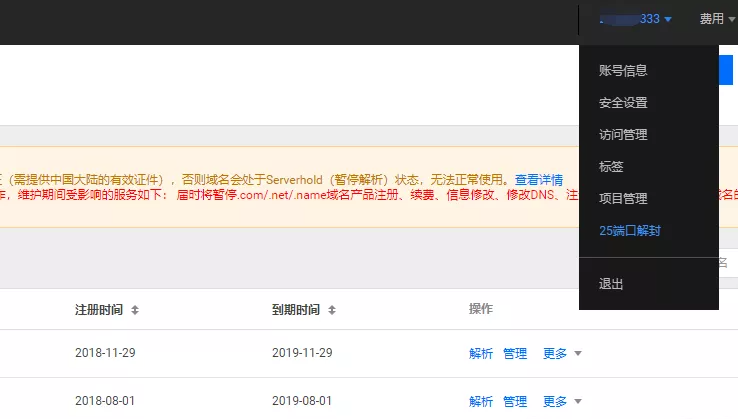
点击进入25端口解封,进行解封即可。
解析域名
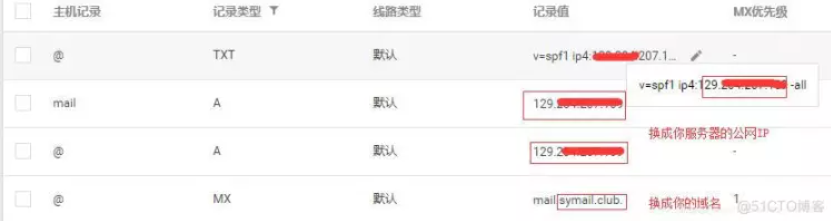
配置
登录ewomail的后台管理系统,第四步有提到过后台系统的访问。
1 | 管理员默认账号:admin |
登录成功后,进入邮件系统设置:
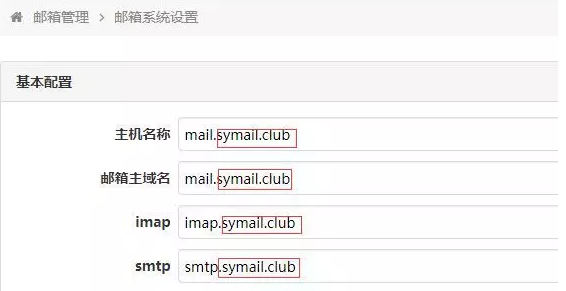
将框起来的全换成你的域名。
换完之后,开始添加邮箱账号,邮箱管理>域名添加:

添加完你的域名之后,邮箱管理>邮箱添加:
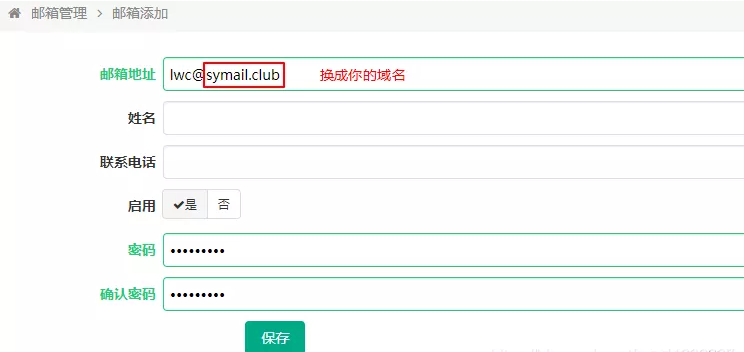
如果你都按照以上要求完成了配置,那么我们的EwoMail,已经完成了百分之90%了。
接下来我们测试一下,是否能够连上webmail
测试WebMail
我们进入 您的域名或IP:8000端口,访问WebMail,进入之后是这个也页面:
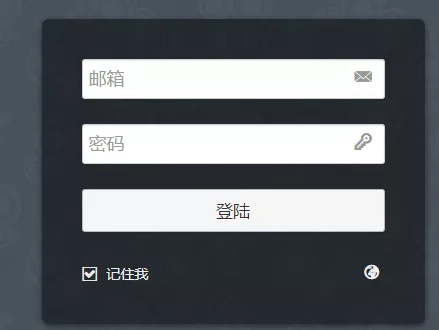
输入你在第五步,添加的邮箱账号。
接下来,可能会有三种错误:
认证失败(账号密码错误)
域不允许(域名解析错误)
无法连接服务器(域名解析中的IP地址可能填错了)
如果你没有以上错误,并且成功登录了,那么接下来进行发收邮件测试。
邮件收发测试
发送一封邮件给你其他邮箱:
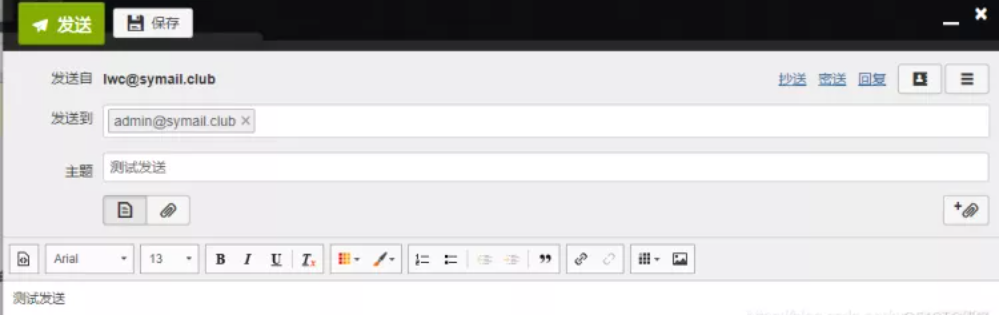
如果发送成功,那么恭喜你已经成功了95%,如果提示无法连接服务器,那么请回到第二步,修改你的hosts。
给自己邮箱发一封邮件:
如果收件也成功了,那么恭喜你,你的EwoMail,已经搭建完成了。
本文章主要是介绍安装教程,实现效果即可,如果需要更深入了解EwoMail: EwoMail官方文档